如何從 iOS 或 Mac 裝置中刪除 MDM 設定文件
組織在 Apple 裝置上安裝 MDM,以便無線和遠端管理它們。但是,如果你已經離開了組織,最好 從 iPad 中刪除 MDM 設定文件、iPhone 或其他裝置來擺脫控制。新問題是工作流程並不簡單。好消息是,這個過程不需要越獄或恢復出廠設定。本教學示範如何在 iOS 裝置或 Mac 電腦上操作。
第 1 部分:如何在 iPhone/iPad 上刪除 MDM 設定文件
如果您有管理員密碼,可以快速輕鬆地免費從您的 iPhone 或 iPad 上移除 MDM 設定檔。此過程不會中斷您裝置上的現有資料。此外,它也不會對您的設備進行越獄。
步驟二 打開 設定 您設備上的應用。
步驟二 前往 關於你的刊登物: 標籤。
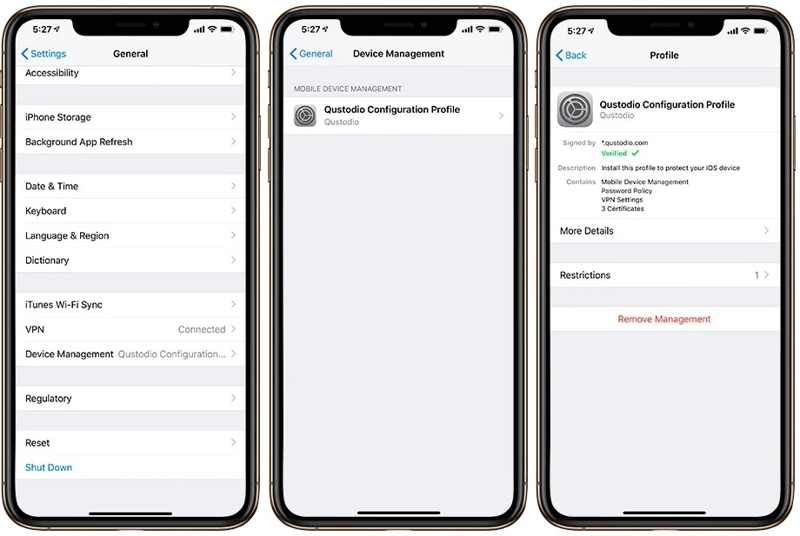
步驟二 向下滾動並點按 設備管理.
小提示: 如果您沒有在裝置上安裝 MDM,您將看不到 設備管理 選項。
步驟二 現在,您將看到已安裝的 MDM 設定檔。點擊它繼續。
步驟二 最後,點擊 刪除管理 按鈕在底部。
步驟二 出現提示時,輸入您的 iPhone 或 iPad 密碼。
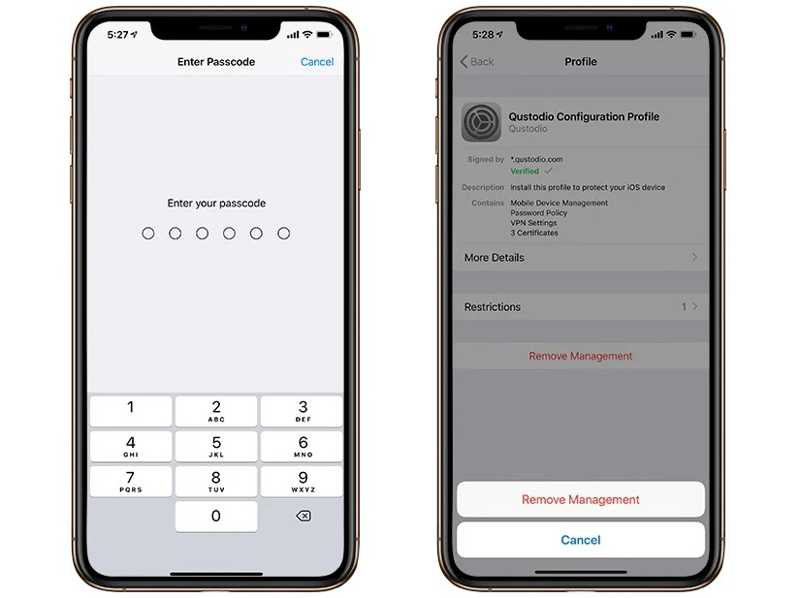
步驟二 點擊 刪除管理 對話方塊中的按鈕確認您的動作。
請注意: 在此過程中,根據 MDM 安裝情況,您可能會被要求提供管理員密碼。
第2部分:如何在Mac上刪除MDM設定文件
如果您的 MacBook 已由您的組織註冊,您可以刪除 MDM的 離開公司或學校後,您可以從 Mac 上刪除這些文件。具體工作流程會根據 macOS 版本的不同而略有不同。
在 macOS Monterey 或更早版本上
步驟二 按一下您的 Apple 菜單並選擇 系統偏好設定.
步驟二 點擊設定檔並點擊不需要的 MDM 設定檔。
步驟二 按 移除 帶有減號圖示的按鈕。
步驟二 如果出現提示,請輸入您的 Mac 登入密碼。
在 macOS Sonoma 和 Ventura 上
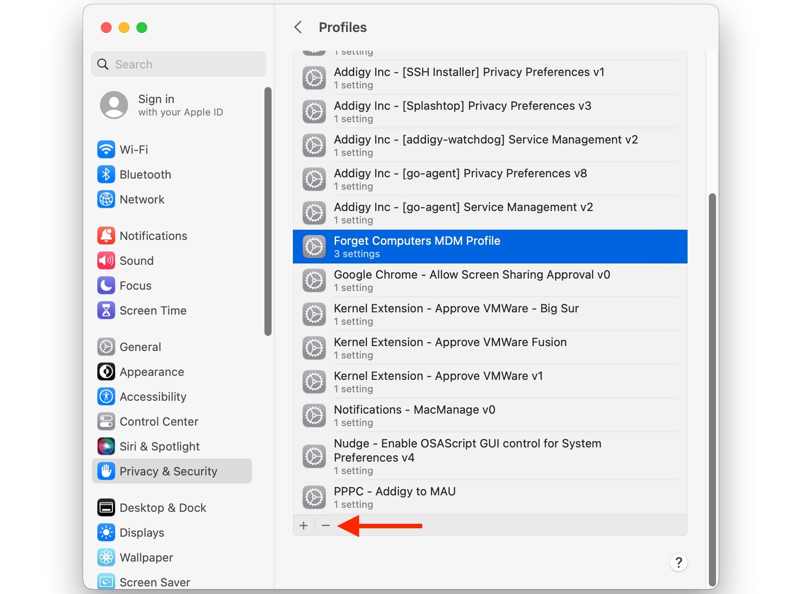
步驟二 選擇 系統設置 在您的 Apple 菜單。
步驟二 造訪 隱私與安全 在側邊欄上。
步驟二 選擇 帳戶 並點擊所需的 MDM 設定檔。
步驟二 命中的 移除 按鈕並輸入您的 Mac 密碼。
在 macOS Sequoia 及更高版本上
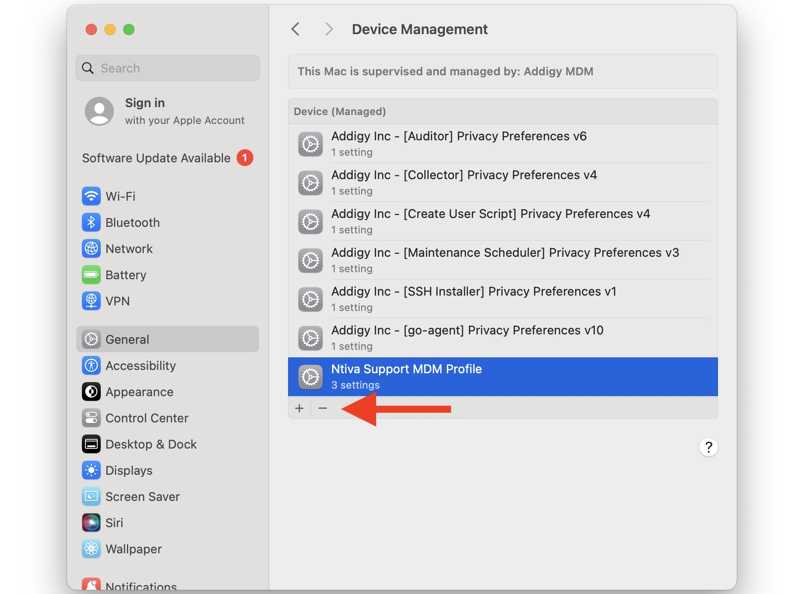
步驟二 在操作欄點擊 Apple 菜單並選擇 系統設置.
步驟二 前往 關於你的刊登物: 側邊欄上的選項卡。
步驟二 選擇 設備管理 並點擊不需要的 MDM 設定檔。
步驟二 在操作欄點擊 移除 按鈕並輸入您的 Mac 密碼。
請注意: 從 macOS 15.3 開始,你也會看到一個新的 取消註冊 點擊 MDM 設定檔後,會出現一個按鈕。點擊該按鈕將強制從 Mac 移除 MDM。
如何使用終端機在 Mac 上刪除 MDM
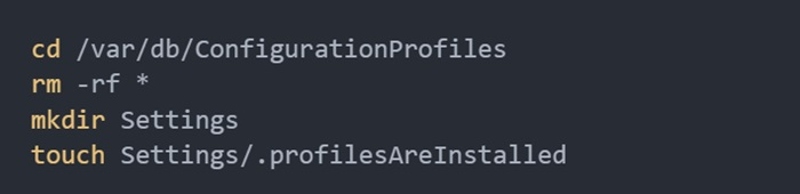
步驟二 以復原模式啟動您的 MacBook。
步驟二 選擇 實用工具 並點擊 終端.
步驟二 Enter csrutil禁用 並擊中了 退貨說明 按鈕。
步驟二 重新啟動電腦並啟動到 綜合終端.
步驟二 執行以下命令:
cd /var/db/ConfigurationProfiles
使用rm-rf *
mkdir 設定
觸控設定/.profilesAreInstalled
步驟二 在恢復模式下重新啟動 Mac,前往 實用,並選擇 終端.
步驟二 Enter csrutil禁用 並擊中了 退貨說明.
步驟二 將 Mac 重新啟動到標準模式,以從 Mac 中完全刪除 MDM。
第3部分:如何在不遺失資料的情況下刪除iOS上的MDM設定文件
如果您無法在「設定」應用程式中刪除 iPad 或 iPhone 上的 MDM 設定文件,則您將需要一個強大的工具。 Apeaksoft iOS解鎖器例如,它可以不受任何限制地刪除 iPad 或 iPhone 上的任何 MDM 設定檔。此外,它不會刪除您的資料或設定。
在不遺失資料的情況下刪除 iPhone/iPad 上的 MDM 設定檔的最佳方法
- 快速刪除 iOS 裝置上的 MDM 設定檔。
- 不需要您的 iPhone 密碼或管理員密碼。
- 在此過程中保護您的 iOS 裝置上的資料。
- 提供獎勵功能,例如 無需密碼即可解鎖 iPhone.
- 相容於多種 iPhone 和 iPad 裝置。

如何在 iPhone 上刪除忘記的 Apple ID
步驟二 安裝 MDM 刪除工具
在電腦上安裝最佳的 MDM 移除軟體後,立即啟動它。它適用於 Windows 11/10/8/7/XP/Vista 和 Mac OS X 10.7 或更高版本。選擇 刪除 MDM 主介面中的模式。使用 Lightning 線將 iPhone 或 iPad 連接到電腦。如果出現提示,請點選 信任 螢幕上的按鈕即可信任電腦。軟體將立即偵測您的裝置。

步驟二 刪除 MDM 設定檔
在操作欄點擊 開始 如果「查找」已停用,請按下按鈕開始刪除 iPad 或 iPhone 上的 MDM 設定檔。
結語
本文討論如何 刪除 iPad 上的 MDM 設定文件、iPhone 或 Mac。您可以選擇合適的方法,並按照我們的步驟擺脫 MDM 控制。 Apeaksoft iOS Unlocker 能夠從您的 iPhone 或 iPad 中移除無法移除的 MDM。如果您對此主題還有其他疑問,請在本文下方留言。
相關文章
以下是 8 款最佳 iPhone 解鎖服務,可協助您快速解鎖 iPhone SIM 卡並切換到任何網路供應商。
要解鎖 iCloud 鎖定的 iPhone 或 iPad,您需要選擇適當的方法並按照我們的指南有效地完成。
如果您發現每次開啟 iOS 裝置時輸入密碼不方便,請依照我們的教學移除螢幕鎖。
如果您的 iPhone 被特定電信商鎖定,請了解如何透過越獄和其他方法解鎖您的 iOS 裝置。

